Windows: Aktivace „Spustit jako jiný uživatel“: 5 nejlepších metod

Chybí možnost spustit jako jiný uživatel v nabídce při pravém kliknutí na ikonu aplikace v Microsoft Windows? Můžete použít tyto metody pro aktivaci.
Pokud chybí možnost Spustit jako jiný uživatel v nabídce při pravém kliknutí na ikonu aplikace v Microsoft Windows, můžete použít tyto kroky k jejímu povolení.
Příkaz Runas nebo volba GUI (Spustit jako jiný uživatel) umožňuje komukoli spustit aplikaci nebo dávkový soubor jménem jiného uživatele. Pokud tedy máte administrátorské oprávnění k osobní nebo pracovně nainstalované verzi Windows, můžete spouštět aplikace, které vyžadují administrativní práva. Tato funkce je velmi důležitá pro údržbu a podporu počítačů s Windows v práci, ve škole nebo doma.
Nicméně, u většiny počítačů s Windows, které běží na Windows 11, 10, 8, 7 atd., zjistíte, že tato funkce není dostupná a proto Spustit jako jiný uživatel chybí v kontextové nabídce pravého kliknutí. Pokud chcete tuto funkci aktivovat, abyste mohli provádět administrativní úkoly s povolením IT administrátora vaší organizace, pokračujte ve čtení.
Obsah
Co je Spustit jako v PC s Windows?
Představte si, že pracujete jako vývojář softwaru pro Windows. Potřebujete zkontrolovat uživatelské rozhraní (UI) pro software, který vyvíjíte, pomocí různých uživatelských profilů na jednom počítači s Windows 11. Například, počítač s Windows má různé uživatelské účty jako Administrátor, Standardní uživatel, účet Host atd. Také se pohled pro aplikaci může lišit pro jednoho uživatele, který aplikaci nastavil, a pro druhého, který ji ještě nenastavil.
Jak změnit pohled na stejnou aplikaci z těchto různých uživatelů ve Windows 11? Použijete příkaz Spustit jako buď v Příkazovém řádku nebo jeho grafické verzi (GUI) v aplikaci Průzkumník souborů Windows. Verze GUI je široce používané tlačítko Spustit jako jiný uživatel v kontextových nabídkách pravého kliknutí. Tento příkaz vám umožňuje spouštět programy jako různí uživatelé bez odhlášení ze své relace nebo přihlášení pomocí administrativních práv. Přesto potřebujete administrativní práva nebo přihlašovací údaje uživatelských účtů, které chcete použít, a tím pádem šetříte čas. Tato funkce je dostupná pouze na operačních systémech Windows od Windows Vista a nověji.
Jak použít Spustit jako
Služba Windows Secondary Logon (Syntaxe příkazu Příkazový řádek/Spustit/Powershell: seclogon) řídí všechny aktivity příkazu Spustit jako, buď prostřednictvím příkazového řádku nebo grafického rozhraní Průzkumníka souborů Windows (Spustit jako jiný uživatel tlačítko). Tato služba umožňuje Windows 11 nebo jiným moderním operačním systémům Windows spouštět podporované aplikace a dávkové soubory s alternativními přihlašovacími údaji uživatelského účtu. Tak mohou experti a administrátoři vytvářet úkoly a procesy Windows s různými bezpečnostními principy.
Také čtěte: Oprava: Windows 11 nemohu otevřít Windows Bezpečnost
Další služby neovlivňují sekundární přihlášení. Také sekundární přihlášení neovlivňuje jiné služby. Z bezpečnostních důvodů mohou IT administrátoři deaktivovat funkci sekundárního přihlášení. Pokud je tato služba offline na vašem počítači s Windows 11, nebudete moci použít příkaz Spustit jako ani v terminálu, ani pomocí jeho tlačítka GUI v kontextové nabídce Průzkumníka souborů Windows. Zde je, jak můžete tuto službu aktivovat, pokud máte administrativní práva k PC:
services.msc

K provedení výše uvedených změn budete potřebovat administrativní práva. Pokud nejste přihlášeni k počítači se systémem Windows z administrativního účtu, musíte se odhlásit a přihlásit pomocí administrativních přihlašovacích údajů.
Teď, když víte, jak povolit funkci Spustit jako na svém počítači s Windows 11 aktivací Sekundárního přihlášení, musíte se naučit, jak povolit Spustit jako jiný uživatel na počítači s Windows 11 níže.
Jak povolit Spustit jako jiný uživatel
Přečtěte si níže několik snadných způsobů, jak používat Spustit jako jiný uživatel v různých verzích operačních systémů Windows:
Metoda pravého kliknutí pro Windows 11, 10, 8 a 7
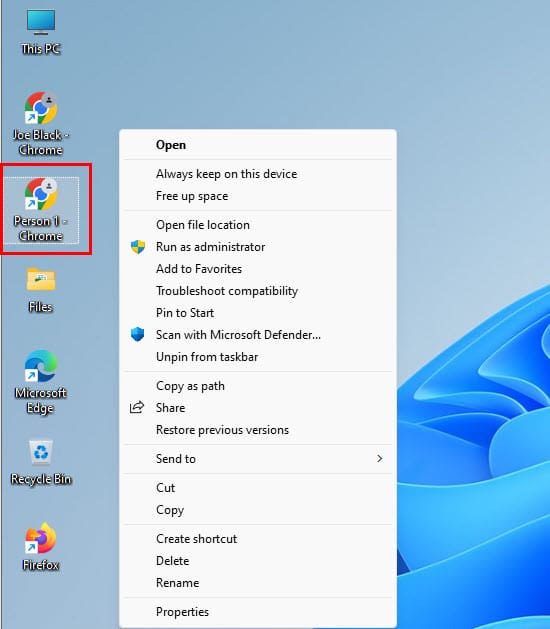
Držte klávesu Shift na klávesnici. Poté pravým klikněte na ikonu programu, který chcete spustit. To funguje pouze na spouštěcích souborech aplikací (.EXE) nebo zástupcích na spouštěcí soubory aplikací.
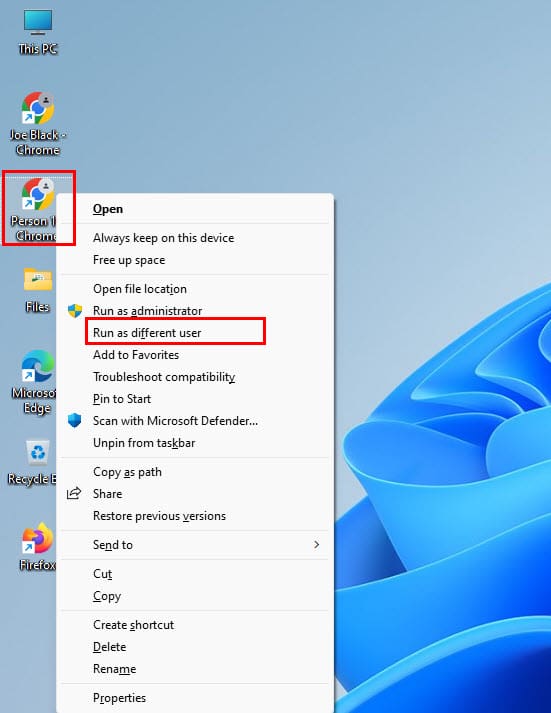
Po kliknutí na možnost Spustit jako jiný uživatel se zobrazí výzva k zadání hesla. Zde musíte zadat uživatelské ID a heslo pro otevření aplikace.
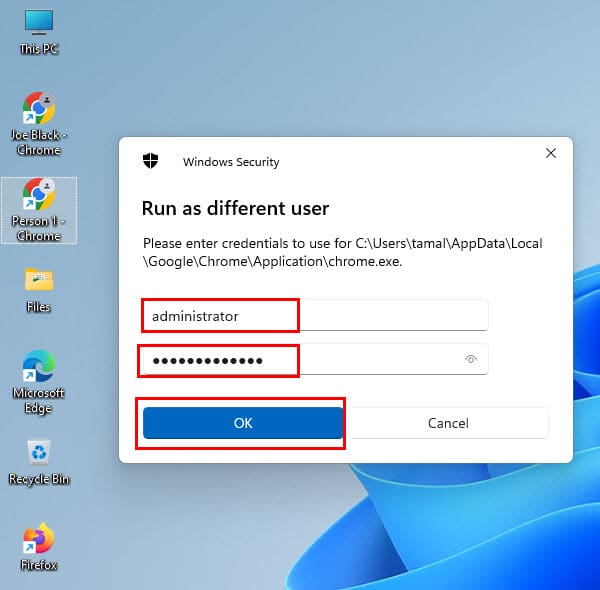
Pokud nechcete provádět tyto další kroky a jednoduše chcete možnost Spustit jako jiný uživatel v kontextovém menu pravého kliknutí, můžete nainstalovat ShellRunas v1.02 od Microsoftu. Pokud používáte Windows 11, 10, 8, 7 a Vista, nainstalujte aplikaci tím, že stáhnete a nainstalujete ShellRunas. ShellRunas je oficiální nástroj poskytovaný Microsoftem. Jakmile je ShellRunas nainstalován, tato možnost bude dostupná vždy, když pravým kliknete na spustitelný soubor.
Aktivujte sekundární přihlášení pro Windows XP a 2000
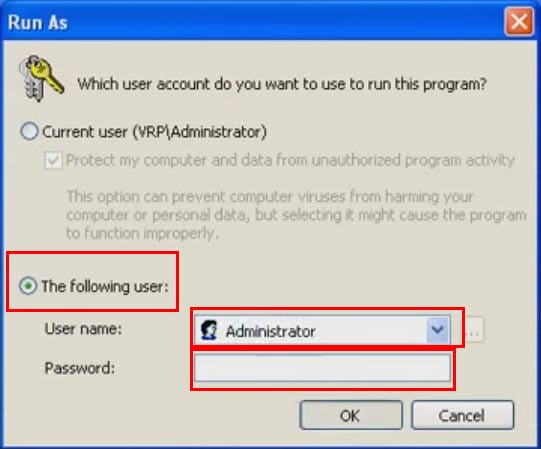
To je vše! Služba Spustit jako jiný uživatel by nyní měla být možností, když pravým kliknete na dávkový soubor, skript, spustitelnou aplikaci nebo .exe soubor atd.
Povolit Spustit jako jiný uživatel pomocí Příkazového řádku
Pokud milujete používat terminálové nástroje jako PowerShell nebo Příkazový řádek, pak se vám také budou líbit tyto kroky pro otevření aplikace pomocí přihlašovacích údajů jiného uživatele pomocí Příkazového řádku:
runas /user:USERNAME "CestaKSouboru"
runas /user:"UŽIVATELSKÉ JMÉNO" "CestaKSouboru"
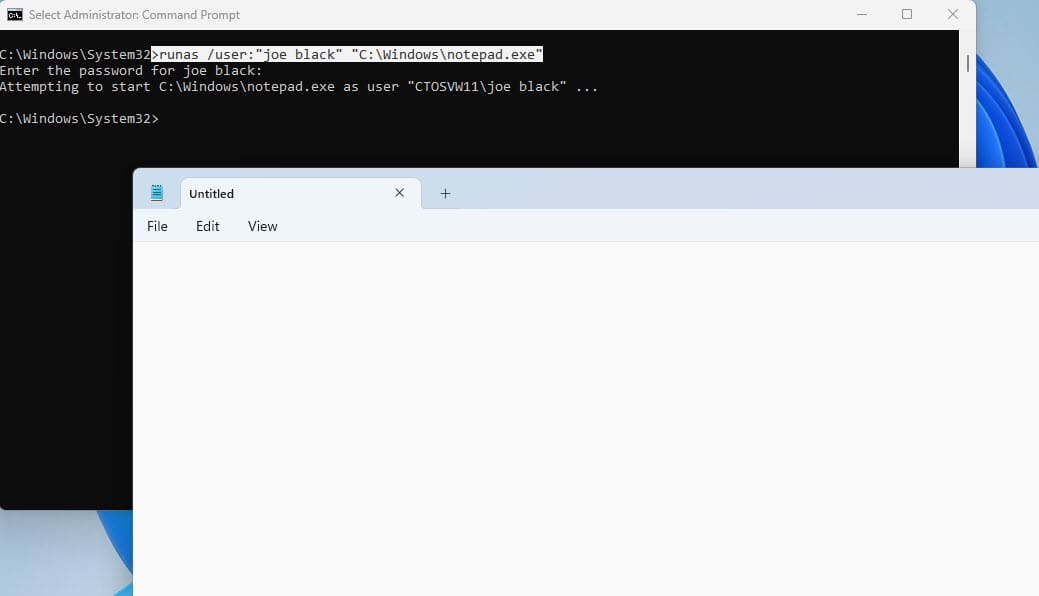
runas /user:"joe black" "C:\Windows\notepad.exe"
runas /user:USERNAME /savecred "CestaKSouboru"
Tato metoda funguje pro většinu operačních systémů Windows od Windows XP po Windows 11, aby povolila Spustit jako jiný uživatel v aplikacích nabídky Start. Zde je, jak to udělat:
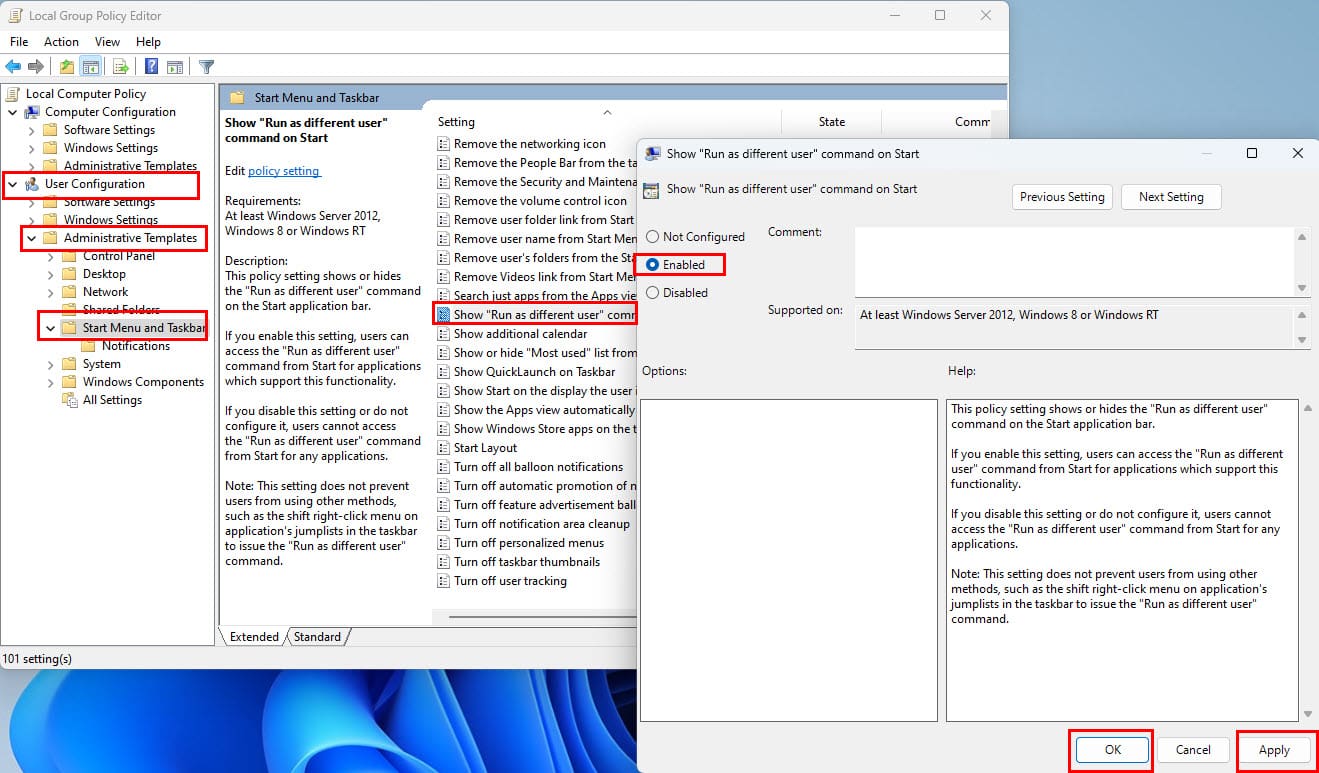
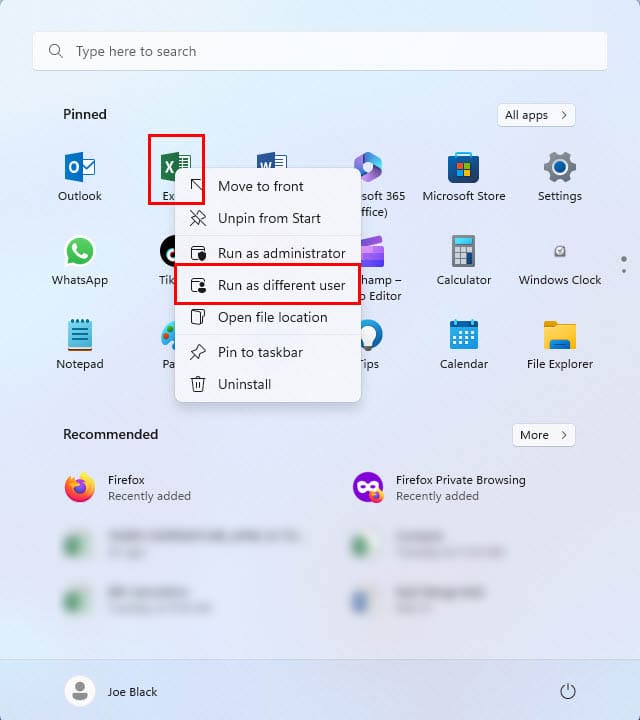
Použít Spustit jako jiný uživatel pomocí okna dialogového příkazu Spustit
Namísto spouštění příkazu v PowerShell nebo Příkazovém řádku, můžete spustit následující kód v okně dialogového příkazu Spustit. Kód Spustit jako bude fungovat podle očekávání. Zde je kód, který potřebujete:
runas /user:"joe black" "C:\Windows\notepad.exe"
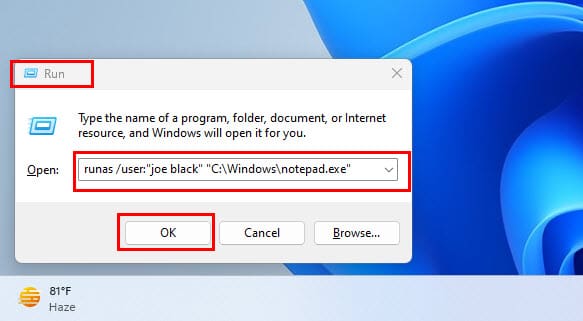
Nezapomeňte upravit proměnné jako uživatelské jméno a cestu k souboru aplikace. Jakmile stisknete Enter, otevře se Příkazový řádek. Bude se vás ptát na heslo pro cílového uživatele. Zadejte heslo. Nebudete ho vidět v terminálové aplikaci. Stiskněte Enter a cílová aplikace se otevře pod jiným uživatelským účtem, který jste vybrali.
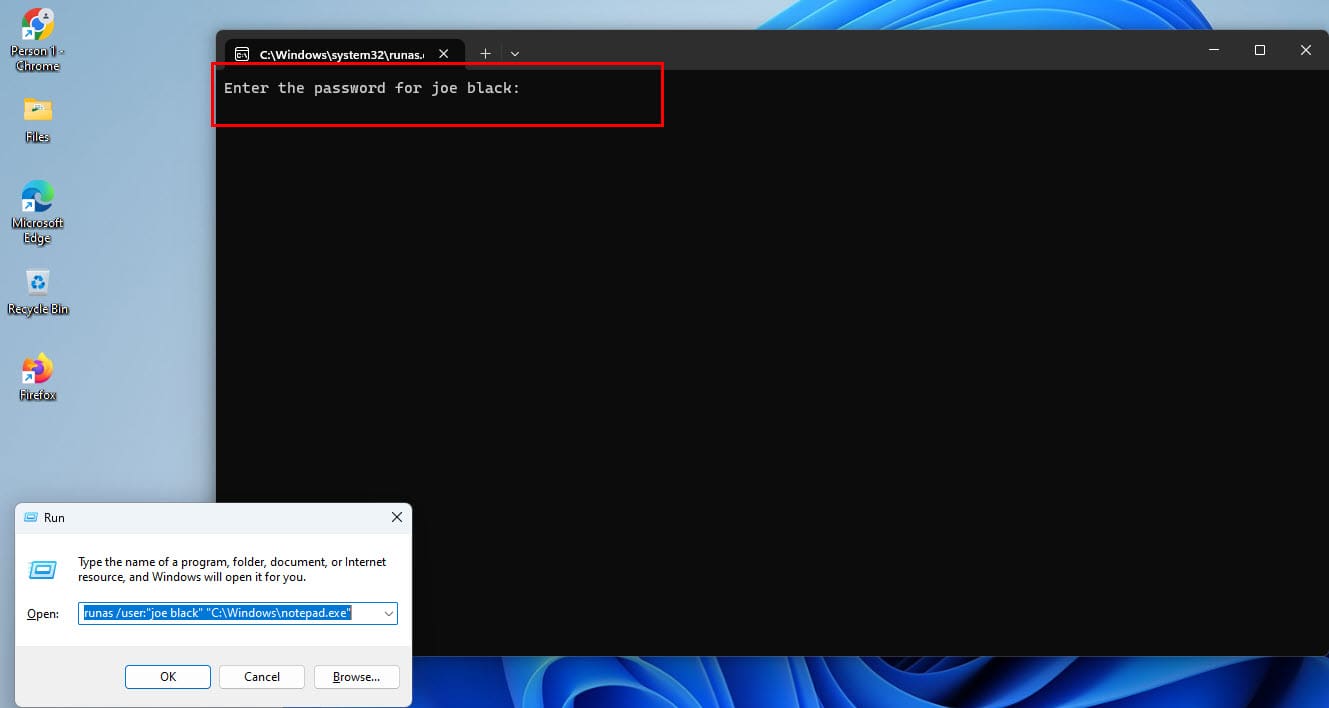
Spustit jako jiný uživatel: Časté dotazy
Proč nevidím možnost „Spustit jako jiný uživatel“ při výběru „Start“ a následném výběru aplikace ve Windows 8?
Výchozí nastavení nebude fungovat z tlačítka Start ve Windows 8. Spusťte soubor z průzkumníka souborů nebo z plochy. Pokud to chcete v aplikacích nabídky Start, dodržujte výše uvedené kroky v tomto článku.
Existuje skupinová politika objekt, která skrývá nebo zobrazuje volbu „Spustit“?
Ano. Je to Konfigurace počítače / Šablony pro správu / Složky Windows / Uživatelské rozhraní pro přihlašovací údaje / Požadovat důvěryhodnou cestu pro zadání přihlašovacích údajů. Pokud je povoleno, volba RADU zmizí z kontextového menu. Když je povoleno, vrátí se.
Povolit Spustit jako jiný uživatel: Poslední slova
Toto jsou metody pro povolení Spustit jako jiný uživatel nebo okamžité používání funkce v několika verzích operačního systému Windows včetně Windows 11 a Windows 10. Pokud znáte jinou metodu, nezapomeňte ji zmínit v komentářovém poli níže, abyste se pochlubili svými znalostmi o Windows 11.
Další tipy najdete v článku: Windows 10 & 11: Instalace aktivních uživatelů a počítačů Directory.
Existuje mnoho důvodů, proč se váš notebook nemůže připojit k Wi-Fi, a proto existuje mnoho způsobů, jak chybu opravit. Pokud se váš notebook nemůže připojit k Wi-Fi, můžete tento problém vyzkoušet následujícími způsoby.
Po vytvoření bootovacího USB pro instalaci systému Windows by uživatelé měli zkontrolovat výkon bootovacího USB a zjistit, zda bylo vytvoření úspěšné.
Několik bezplatných nástrojů dokáže předvídat selhání disku dříve, než k němu dojde, což vám dává čas na zálohování dat a včasnou výměnu disku.
Se správnými nástroji můžete prohledat systém a odstranit spyware, adware a další škodlivé programy, které se ve vašem systému mohou ukrývat.
Když se například počítač, mobilní zařízení nebo tiskárna pokusí připojit k počítači se systémem Microsoft Windows přes síť, může se zobrazit chybová zpráva „Síťová cesta nebyla nalezena – Chyba 0x80070035“.
Modrá obrazovka smrti (BSOD) je běžná a ne nová chyba systému Windows, která se objevuje, když se v počítači vyskytne nějaká závažná systémová chyba.
Místo provádění manuálních operací a operací s přímým přístupem ve Windows je můžeme nahradit dostupnými příkazy CMD pro rychlejší přístup.
Po nespočetných hodinách používání svého notebooku a stolního reproduktoru na vysoké škole mnoho lidí zjistí, že pár chytrých vylepšení může proměnit stísněný prostor na koleji v dokonalé streamovací centrum, aniž by museli utratit spoustu peněz.
Z Windows 11 bude Internet Explorer odebrán. V tomto článku vám WebTech360 ukáže, jak používat Internet Explorer ve Windows 11.
Touchpad notebooku neslouží jen k ukazování, klikání a zoomování. Obdélníkový povrch také podporuje gesta, která umožňují přepínat mezi aplikacemi, ovládat přehrávání médií, spravovat soubory a dokonce i zobrazovat oznámení.









